「Adobe Illustratorはどこからインストールできるの?」
「画面を見ながら手順に沿ってインストールしたい!」
 haruo
haruoこんなお悩みを解決します!
Adobe Illustratorのインストール手順は次の5ステップです。
- Adobe製品の価格やプランについて知る(今はサブスクしかない)
- Adobe公式サイトからIllustratorを購入
- 購入時のメールアドレスを使ってAdobe公式サイトにログイン
- 会員ページからインストーラーをダウンロード
- ダウンロードしたインストーラーを使ってインストール
本文の中で各ステップの説明や注意点をまとめているので、詳しく知りたい方は読んでみて下さい~!
この記事を書いたharuoについて
 haruo
haruoウェディング関連のグラフィックデザインをしています。
- Adobe製品の使用歴:10年以上(学生時代から愛用)
- 好きな事:Illustratorを使ったプロフィールブック制作、気になる事の調査
- Twitterアカウント:フォロワー500人以上(@haruo_blog)
- パソコン得意:WEBアプリ制作、CG制作、動画制作できます
Adobe Illustratorの価格・プラン(知ってたらスキップ)
IllustratorにかかわらずAdobe製品はサブスクリプション形式のプランに加入しないと使えません。
昔はソフトを買えばずっと使えたのですが、もう過去のお話です。笑
 haruo
haruoこれがいわゆるAdobe税!笑
昔のは中古で買えるかもしれないけど、機能的にもう使えないのでやめましょう。
そして、Adobeのサブスクリプションサービスにはたくさんの種類のプランがあるので、初めての人にとっては分かりにくいです。
しかしよく見ると次の2種類に大きく分けられます。
Adobe製品のサブスクリプションサービス
- 写真編集用のフォトプラン
- ソフト単体のプラン
- 20以上のソフトがすべて使えるコンプリートプラン
 haruo
haruoイラレ以外のソフトを使う方はコンプリートプラン一択!価格が全然違います。
価格についての話で1つ気を付けたいのは、説明したプラン以外にも支払方法によって年間で支払う総額が変わります!
この記事はAdobe Illustratorユーザー向けに書いているのでイラレ単体のプランでの価格についてまとめます。
| プラン名 | 1カ月当たりの税込価格 | 年間合計金額 | 退会のタイミング |
|---|---|---|---|
| 年間プラン(月々払い) | 2,728 円 | 32,736 円 | 1年後 |
| 年間プラン(一括払い) | 2,398 円 | 28,776 円 | 1年後 |
| 月々プラン(月々払い) | 3,828 円 | 45,936 円 | いつでも |
 haruo
haruoコスパが高いのは年間プラン(一括払い)の税込2,398 円/月ですね!
ちなみにコンプリートプラン(全ソフト使用可能)の年間プラン(一括払い)は税込6,028 円/月です。
まとめると次の通り!
アドビのサブスクサービスのプランの決め方
- イラレだけ使う人:イラレ単体プラン一択
年間プランと単月プランで価格が変わる。一番安くなるのは年間プラン(一括払い)
年間プランは1年間分は支払わなければいけない - イラレ以外も使う人:コンプリートプラン一択
年間プラン(一括払い)がお得
 haruo
haruoこの記事はブログ内の別記事でまとめているプロフィールブックを手作りしたい人を中心に書いているので、短期間だけ使い人はイラレ単体プランの月々払いで問題ありません!
他のプランの詳細が気になる方はこちら
Illustratorをインストールする方法の解説
Adobeの価格・プランを理解した後はいよいよIllustratorのインストール手順を紹介します。
Illustratorのインストール3ステップ
- Adobe公式サイトからIllustratorを購入
- 購入時のメールアドレスを使ってAdobe公式サイトにログイン
- アカウントページからIllustratorをインストール
 haruo
haruo手順に沿って画像付きで分かりやすく解説します!
グラフィックデザインする人は
みんな使ってる名パートナー
Adobe公式サイトからIllustratorを購入
まずはAdobe公式サイトのイラレ購入ページを開きます。
次の画面が出るので、「Illustrator – 単体プラン」の「購入」ボタンをクリックします。
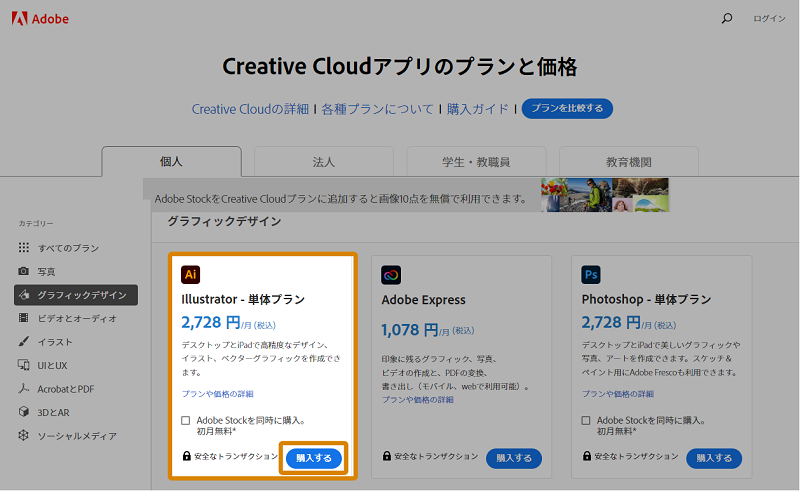
すると決済画面が出てくるので会員登録用の「メールアドレス」を記入して、「契約するプラン」を確認します。
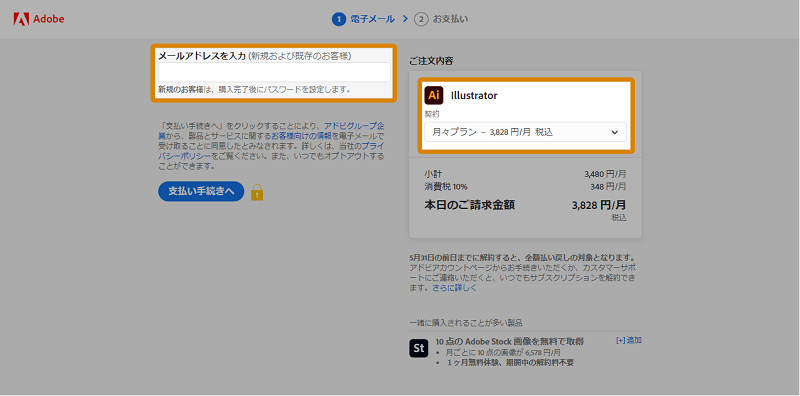
クレジットカードなどの支払情報を入力して購入完了です!
 haruo
haruo流石大手ソフトウェアデベロッパー会社、決済までにストレスがありません!笑
支払いを終えると購入時に入力したアドレス宛にメールが届くかと思います。
購入時に使ったメールアドレスは「Adobe公式サイトのアカウントページにログインするために必要なアドレス」なので忘れないようにしましょう~!
購入時のメールアドレスを使ってAdobe公式サイトにログイン
イラレをインストールするには、Adobe公式サイトのトップページの右上ログインボタンをクリックします。
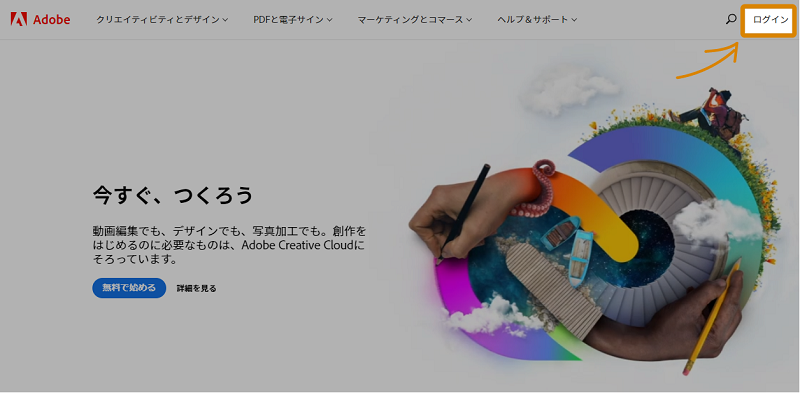
ソフト購入時に使用したメールアドレスでログインします。
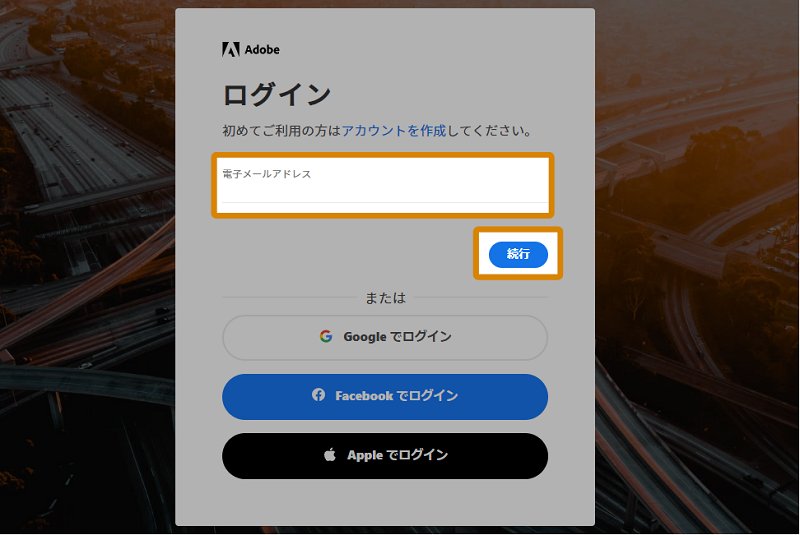
パスワードを入力して続行します。
パスワードが分からなくなってしまったら「パスワードをリセット」をクリックしましょう。
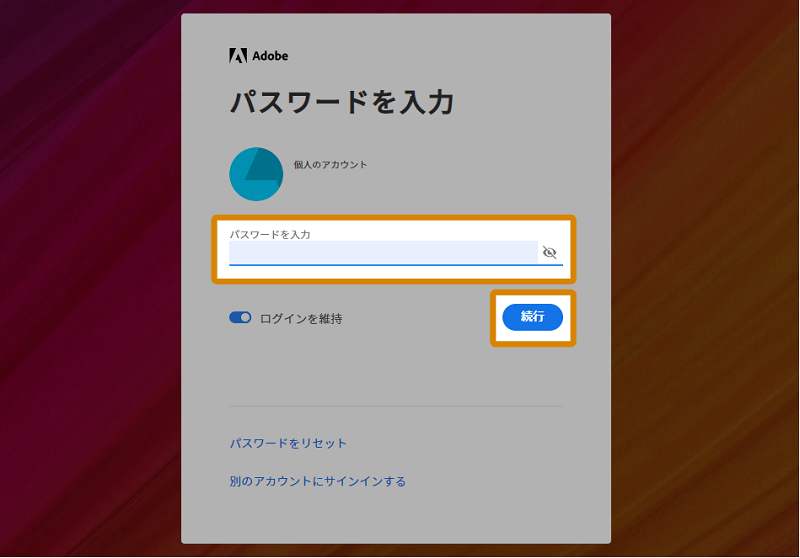
改めてトップページが開かれるので「Creative Cloudを開く」をクリックしてアカウントページを開きます。
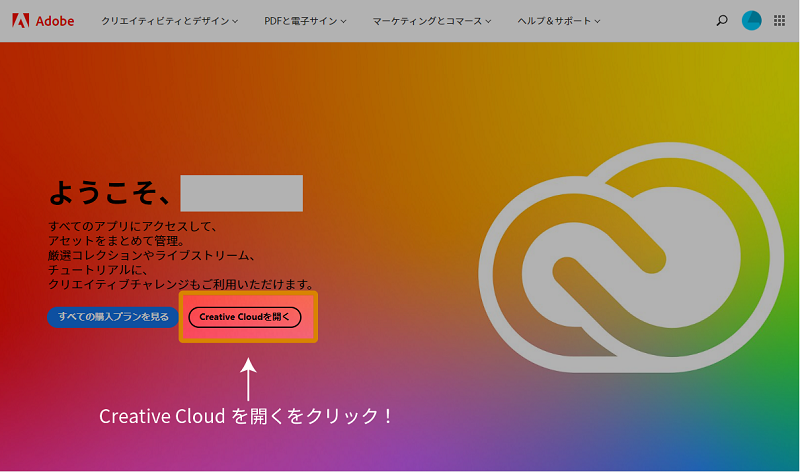
アカウントページからIllustratorをインストール
アカウントページが開いたら「Illustratorのインストールボタン」をクリックします。
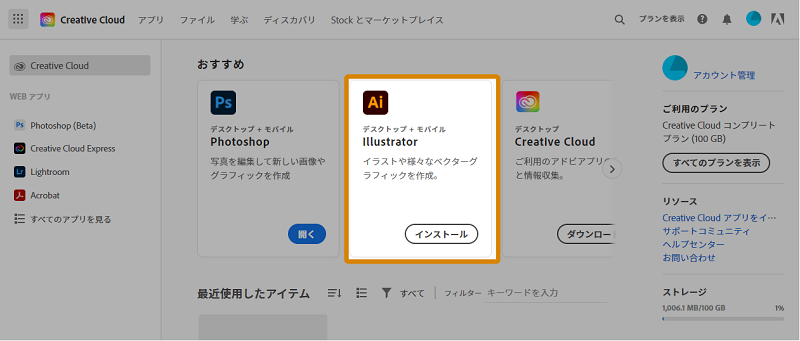
 haruo
haruoもし見つからなければ、画面左上あたりの「アプリ」をクリックしましょう!
アプリページが開くので、サイドバーのグラフィックデザインから「Illustrator インストール」をクリックします。
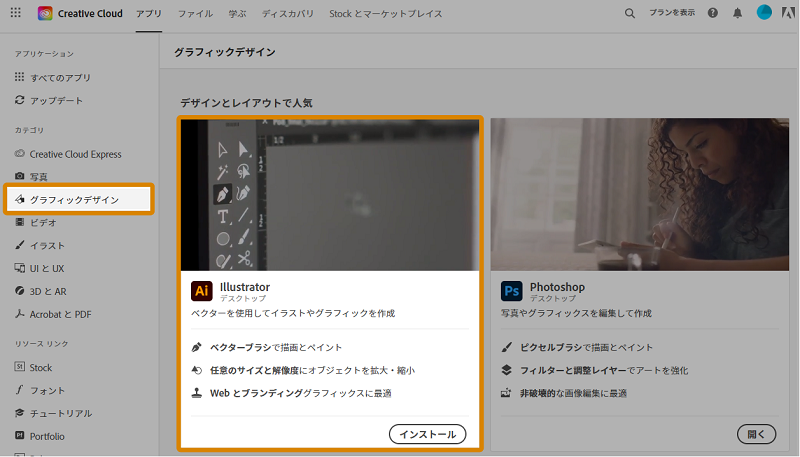
インストールが正常に開始されると、「インストール」ボタンが「キャンセル」ボタンに変わって、ボタン左側に「インストール中」という文字が出てきます!
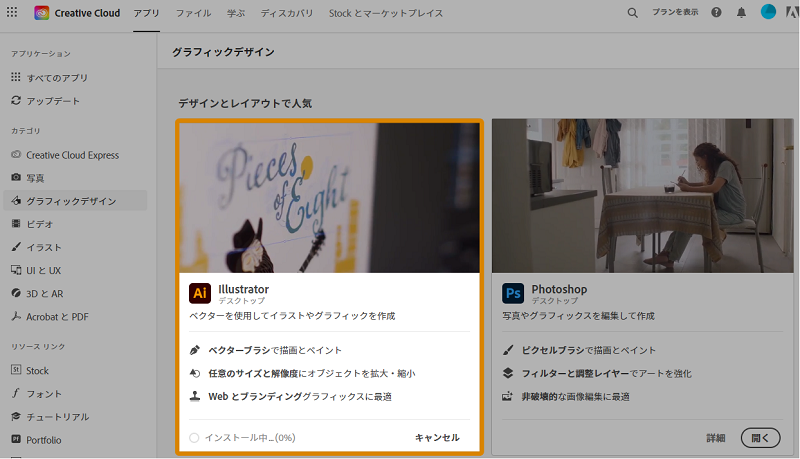
2,3分経過するとインストールが完了します!
 haruo
haruoIllustratorを使う準備が完了しました!
お疲れ様でした~
Illustratorをインストールしたのにどこから開いていいか分からない方は、Windowsの場合はデスクトップ画面左下に「Illustrator」と入力して検索しましょう。
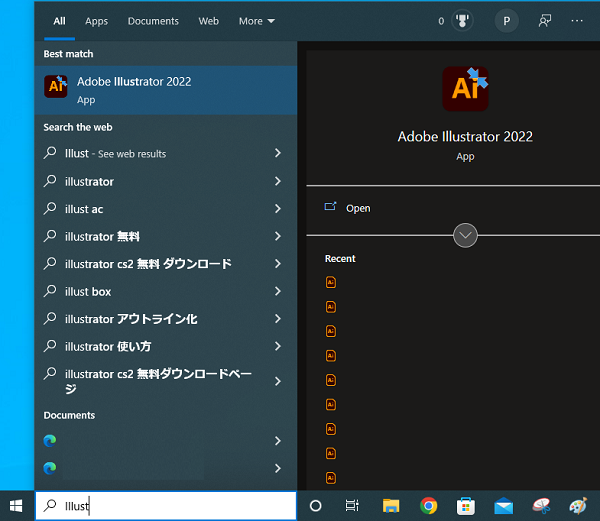
画面のように出てきたらクリックして起動できます。
まとめ:Illustratorはアドビ公式サイトのアカウントページからインストールできる
Illustratorのインストール方法について手順ごとの画像と合わせて紹介しました。
Illustratorのインストール3ステップ
- Adobe公式サイトからIllustratorを購入
- 購入時のメールアドレスを使ってAdobe公式サイトにログイン
- アカウントページからIllustratorをインストール
グラフィックデザインする人は
みんな使ってる名パートナー
他にも、Illustratorの価格やプランについても説明しました。
 haruo
haruo基本的に次の事を覚えておいてもらえば、自分の使い方に合わせたプランを選ぶことができると思います。
アドビのサブスクサービスのプランの決め方
- イラレだけ使う人:イラレ単体プラン一択
年間プランと単月プランで価格が変わる。一番安くなるのは年間プラン(一括払い)
年間プランは1年間分は支払わなければいけない - イラレ以外も使う人:コンプリートプラン一択
年間プラン(一括払い)がお得
 haruo
haruoAdobe公式サイトは分かりやすいつくりなのですが、初めての方は難しく感じるかもしれません。
そんな時はコメントを残していただいてもいいですし、haruoのTwitterアカウントへDMを送っていただければ問題解決のためにアクションさせていただきます!
他の事でも問題ないので気軽にご連絡ください~
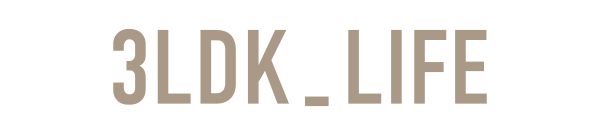
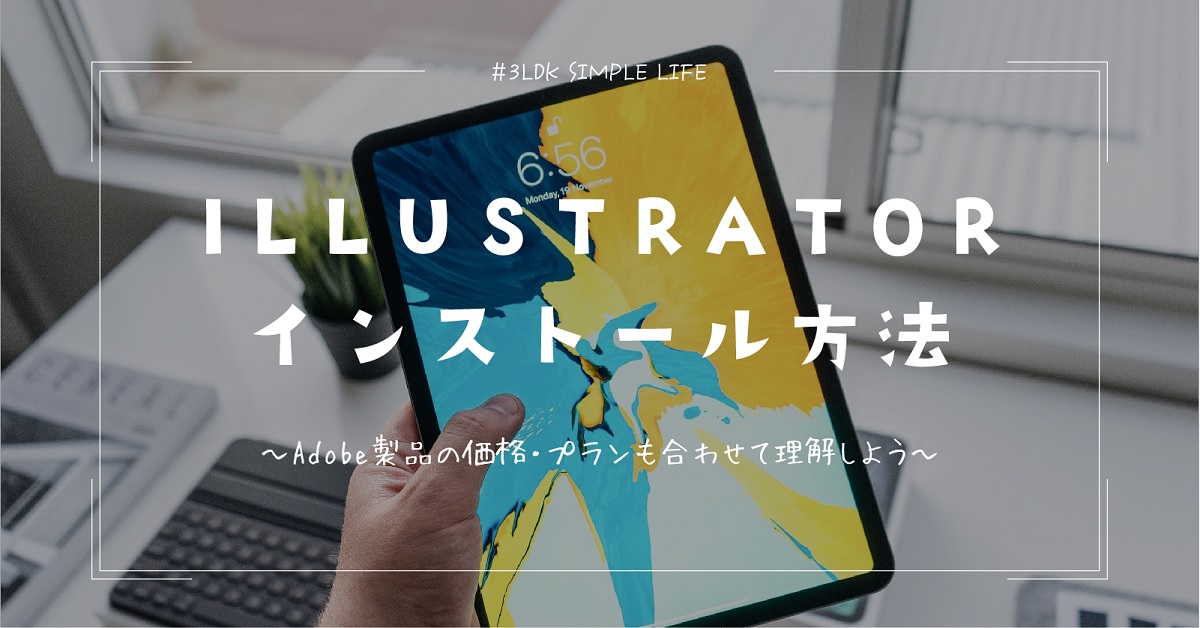
コメント